Win8连接网络打印机
1、先打开WIN8下的网线,并保证成功连接到网络:

2、然后在WIN8桌面下按windows+x组合键,选择“控制面板”:
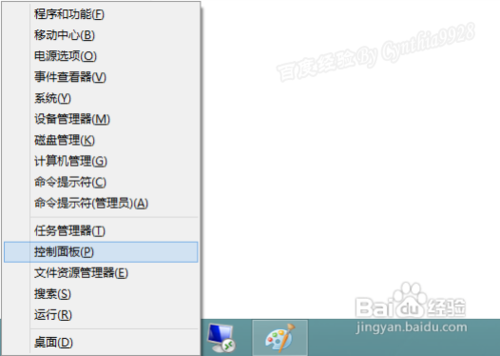
3、找到并单击“查看设备和打印机”选项:

4、在“设备和打印机”窗口下单击“添加打印机”:
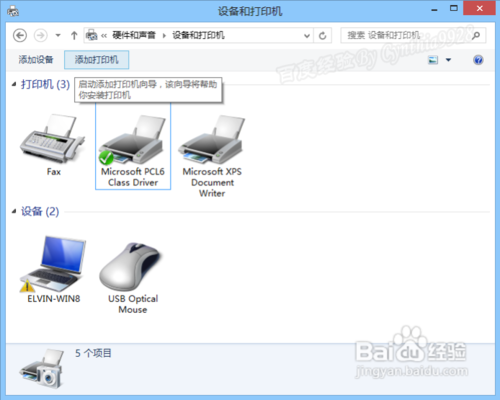
5、点击“我需要的打印机不在列表中”顶进行下一步:
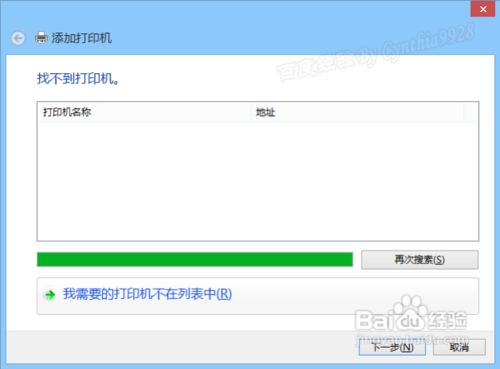
6、由于是添加网络打印机,且知道其IP,所以我们这里选择第二个选项,再单击“下一步”按钮:
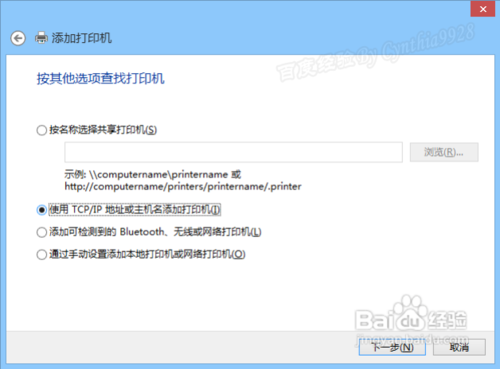
7、在此步中输入你所知道的IP地址,再勾选下面的复选框,再单击“下一步”:
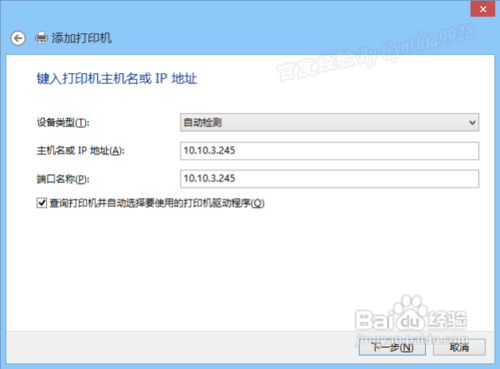
8、由于上一步中勾选了自动查找驱动,所以,这里会有一个驱动查找过程:
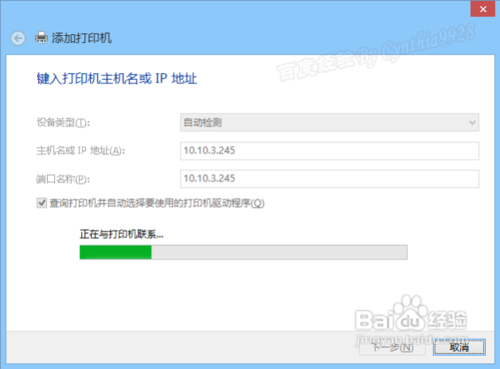
9、稍等一会,可以看到已经自动查找到并安装驱动了,设置一个名称即可:
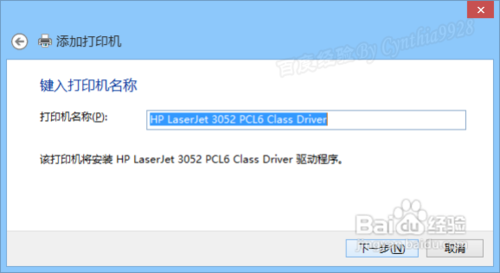
10、最后单击“完成”按钮即可安装完毕:
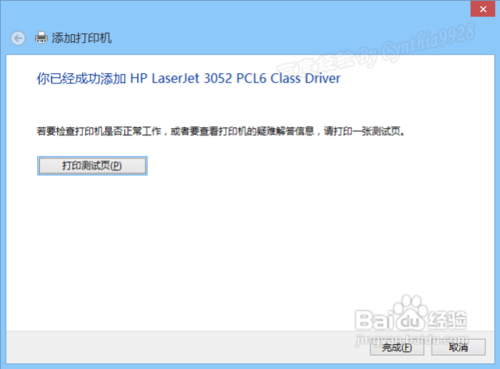
11、返回打印机列表可以看到已经正确添加所要的网络打印机了:
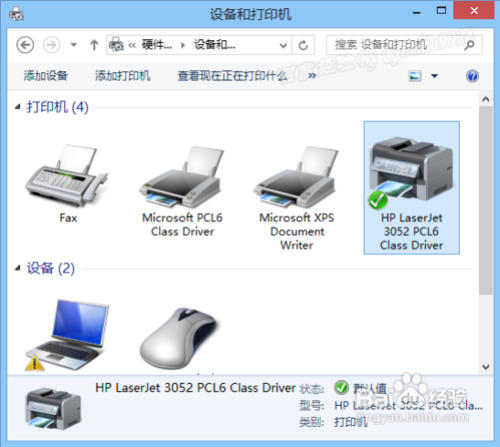
12、从以上可以看到,win8下添加常用型号的外部设备可以不需要原厂驱动程序安装包,且win8能够自动成功安装,最主要的是速度非常的快!

声明:本网站引用、摘录或转载内容仅供网站访问者交流或参考,不代表本站立场,如存在版权或非法内容,请联系站长删除,联系邮箱:site.kefu@qq.com。
阅读量:56
阅读量:68
阅读量:177
阅读量:170
阅读量:139